이 페이지에는 자동 번역된 텍스트가 포함될 수 있습니다.
시작하기
이 문서에서는 Docotic.Pdf 라이브러리를 사용하여 .NET Core, ASP.NET, Windows Forms, WPF, Xamarin, Blazor, Unity 및 HoloLense 애플리케이션에서 PDF 파일을 처리하기 위해 시작하고 실행하는 데 필요한 몇 가지 기본 사항을 설명합니다.

Docotic.Pdf 라이브러리 설치
NuGet에서 설치
시작하는 가장 쉬운 방법은 NuGet에서 BitMiracle.Docotic.Pdf 패키지를 설치하는 것입니다.
NuGet Manager를 처음 사용하는 경우 이 빠른 시작 문서를 참조하세요.
수동으로 설치
당사 사이트에서 Docotic.Pdf 라이브러리의 최신 릴리스를 다운로드하세요. 우리는 라이브러리를 ZIP 패키지로 배포합니다. 패키지에는 Docotic.Pdf 라이브러리, 모든 샘플 코드 프로젝트, 라이브러리 추가 기능 및 라이센스 계약이 포함되어 있습니다.
다운로드한 ZIP 패키지를 원하는 위치에 추출합니다.
Visual Studio에서 참조 추가 대화 상자를 열고 ZIP 패키지를 추출한 위치를 찾아 거기에서 DLL을 선택합니다.
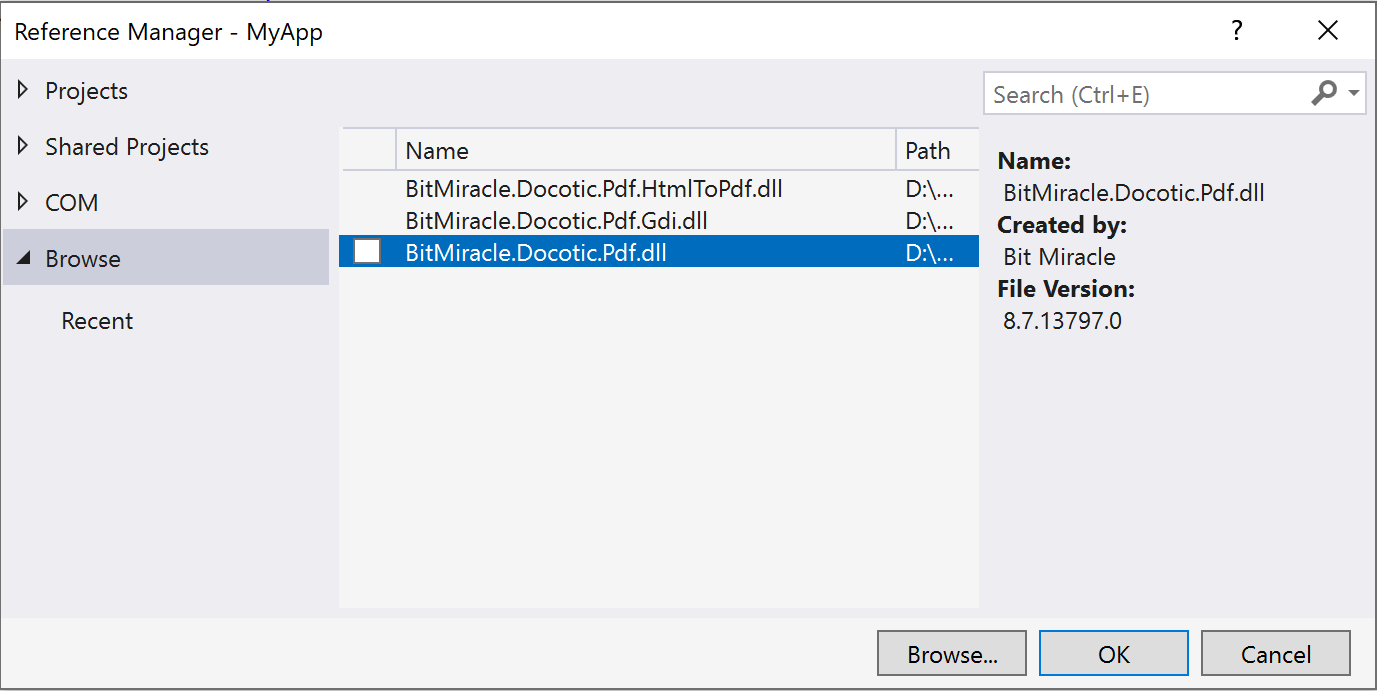
샘플 코드 실행
Docotic.Pdf의 코드 샘플은 ZIP 패키지의 Samples 폴더에 있습니다. C# 언어로 작성된 샘플 코드를 사용하려면
SamplesCSharp 솔루션 파일을 엽니다. VB.NET 버전의 경우 SamplesVB.NET 솔루션 파일을 엽니다.
GitHub의 샘플 코드 저장소에서 동일한 코드 샘플을 복제하거나 다운로드할 수 있습니다.
시간을 내어 코드 샘플을 검토해 보세요. 이는 귀하의 응용 프로그램에 PDF 처리 기능을 추가하는 데 도움이 될 것입니다.
.NET 프로젝트에서 Docotic.Pdf 사용
라이브러리에서 제공하는 형식의 정규화된 이름을 입력하지 않으려면 C# 소스 파일에 다음 using 지시문을 추가하는 것이 가장 좋습니다.
using BitMiracle.Docotic.Pdf;
VB.NET에서는 다음을 사용합니다.
Imports BitMiracle.Docotic.Pdf
C# 프로젝트에서 애플리케이션 소스 코드에 다음 메서드를 추가합니다.
private static void helloPdf()
{
// string.Empty를 라이선스 키로 바꾸세요.
BitMiracle.Docotic.LicenseManager.AddLicenseData(string.Empty);
string outputName = "hello.pdf";
// ASP.NET 응용 프로그램에서는 대신 다음 줄을 사용하십시오:
// string outputName = Server.MapPath("hello.pdf");
using (PdfDocument pdf = new PdfDocument())
{
// 첫 번째 페이지에 "Hello world"를 그립니다
PdfPage firstPage = pdf.Pages[0];
firstPage.Canvas.DrawString(20, 20, "Hello world!");
pdf.Save(outputName);
}
// 기본 PDF 뷰어에서 저장된 문서를 엽니다
System.Diagnostics.Process.Start(new System.Diagnostics.ProcessStartInfo() {
FileName = outputName,
UseShellExecute = true,
});
}
VB.NET 프로젝트에서는 다음 코드를 사용합니다.
Private Shared Sub helloPdf()
' string.Empty를 라이선스 키로 바꾸세요.
BitMiracle.Docotic.LicenseManager.AddLicenseData(String.Empty)
Dim outputName As String = "hello.pdf"
' ASP.NET 응용 프로그램에서는 대신 다음 줄을 사용하십시오:
' Dim outputName As String = Server.MapPath("hello.pdf")
Using pdf As New PdfDocument()
' 첫 번째 페이지에 "Hello world"를 그립니다
Dim firstPage As PdfPage = pdf.Pages(0)
firstPage.Canvas.DrawString(20, 20, "Hello world!")
pdf.Save(outputName)
End Using
' 기본 PDF 뷰어에서 저장된 문서를 엽니다
System.Diagnostics.Process.Start(
New ProcessStartInfo() With {
.FileName = outputName,
.UseShellExecute = True
}
)
End Sub
코드에서 helloPdf 메소드를 호출하세요. 그러면 hello.pdf 파일이 생성되어 기본 PDF 뷰어에서 열립니다.
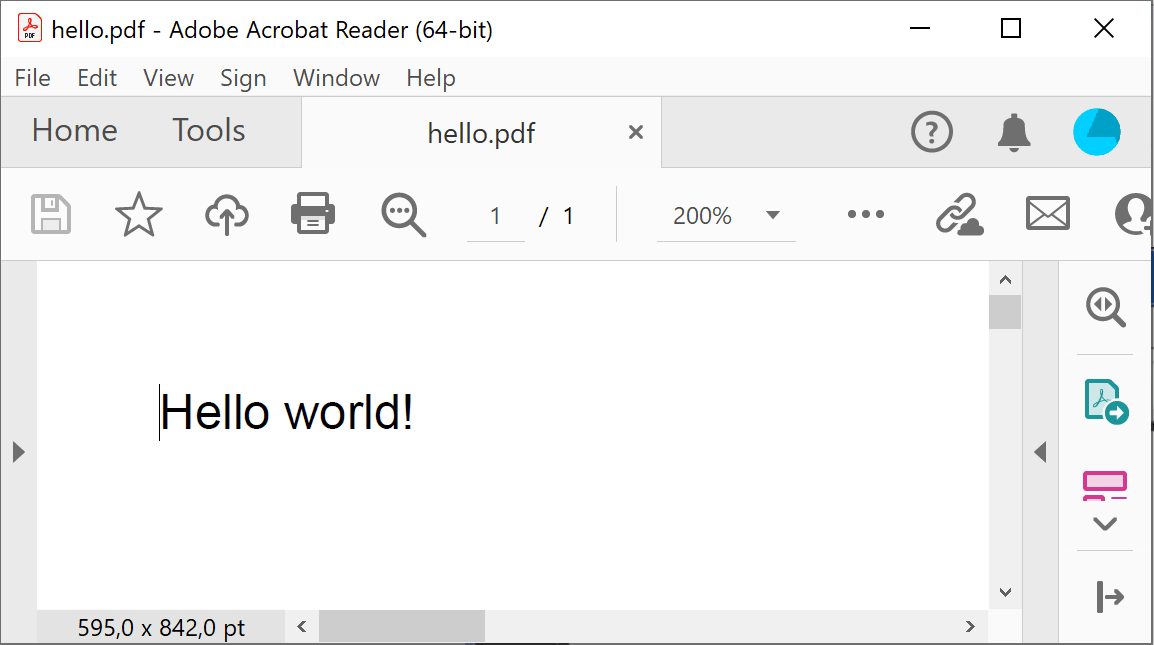
부가기능
You can extend the core functionality with free add-ons.
HtmlToPdf 애드온
HTML을 PDF로 변환(또는 SVG/WEBP를 PDF로)할 수 있습니다. NuGet에서 BitMiracle.Docotic.Pdf.HtmlToPdf 패키지를 설치할 수 있습니다. 또는 ZIP 패키지에서 다음 DLL에 대한 참조를 수동으로 추가합니다.
- BitMiracle.Docotic.Pdf.dll
- HtmlToPdf add-on/BitMiracle.Docotic.Pdf.HtmlToPdf.dll
- HtmlToPdf add-on/Microsoft.Bcl.AsyncInterfaces.dll
Layout 애드온
코드에 정의된 디자인에서 PDF 문서 생성에 추가 기능을 사용하세요. 페이지, 컨테이너, 이미지, 텍스트 단락 등과 같은 구성 요소를 사용하여 복잡한 PDF를 만들 수 있습니다.
레이아웃 추가 기능은 자동으로 콘텐츠를 페이지로 분할하고 페이지 머리글과 바닥글, 표 및 단락을 지원합니다. NuGet에서 BitMiracle.Docotic.Pdf.Layout 패키지를 설치합니다. 또는 ZIP 패키지에서 다음 DLL에 대한 참조를 수동으로 추가합니다.
- BitMiracle.Docotic.Pdf.dll
- Layout add-on/BitMiracle.Docotic.Pdf.Layout.dll
Gdi 애드온
System. Drawing.Graphics에서 PDF 문서를 인쇄하거나 PDF를 그릴 수 있습니다. NuGet에서 BitMiracle.Docotic.Pdf.Gdi 패키지를 설치할 수 있습니다. 또는 ZIP 패키지에서 다음 DLL에 대한 참조를 수동으로 추가합니다.
- BitMiracle.Docotic.Pdf.dll
- Gdi add-on/BitMiracle.Docotic.Pdf.Gdi.dll
Logging 애드온
PDF 문서의 내부 구조에 대한 정보를 기록하는 데 사용할 수 있습니다. NuGet에서 BitMiracle.Docotic.Pdf.Logging 패키지를 설치합니다. 또는 ZIP 패키지에서 다음 DLL에 대한 참조를 수동으로 추가합니다.
- BitMiracle.Docotic.Pdf.dll
- Logging add-on/BitMiracle.Docotic.Pdf.Logging.dll
- Logging add-on/Microsoft.Extensions.Logging.Abstractions.dll
결론
이제 Docotic.Pdf 라이브러리를 사용하여 애플리케이션에서 PDF 관련 기능을 개발할 수 있습니다. 그러나 이것은 시작에 불과합니다. 라이브러리 기능에 대해 읽고 코드 샘플을 검토해 보시기 바랍니다. Bit Miracle 블로그도 확인해 보세요.